高低频磨皮,详细讲解高低频磨皮方法
2-10、我们把“细节”图层的混合模式改为“线性光”,这样图片好像没有变化,这就是“细节”图层保留了所有肤色的细节,同时又是以灰色为主,大赞。
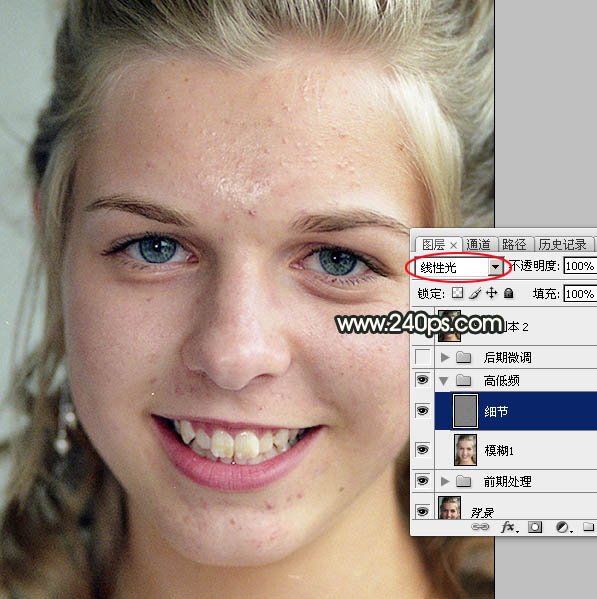
图36
2-11、这一步是笔者原创的过程,从下图可以看出人物肤色部分还有很多斑点和小块污点,肤色不够均匀,同时这一层非常重要;高低频中这次为低频层,“细节”图层为高频层;低频层主要用来存储肤色的颜色,这两层配合就是一张完整的效果。把“细节”图层暂时隐藏,把“模糊1”图层复制一层,命名为“磨皮”,如下图。
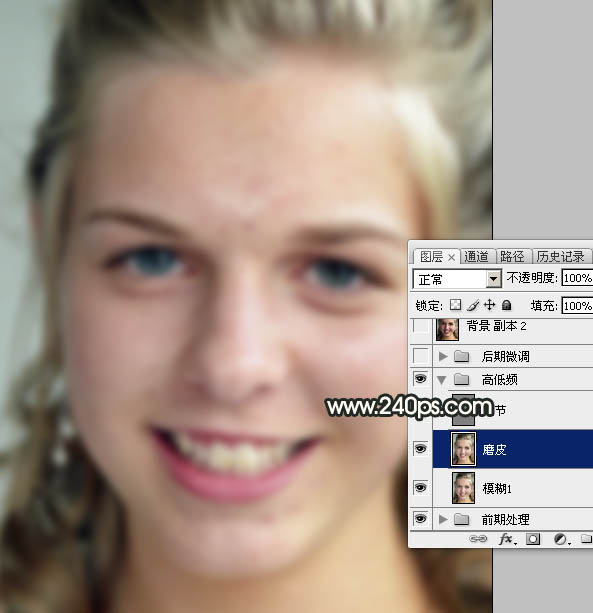
图37
2-12、对“磨皮”层选择菜单:滤镜>模糊>高斯模糊,数值为10,确定后按住Alt键添加图层蒙版,效果如图39。

图38
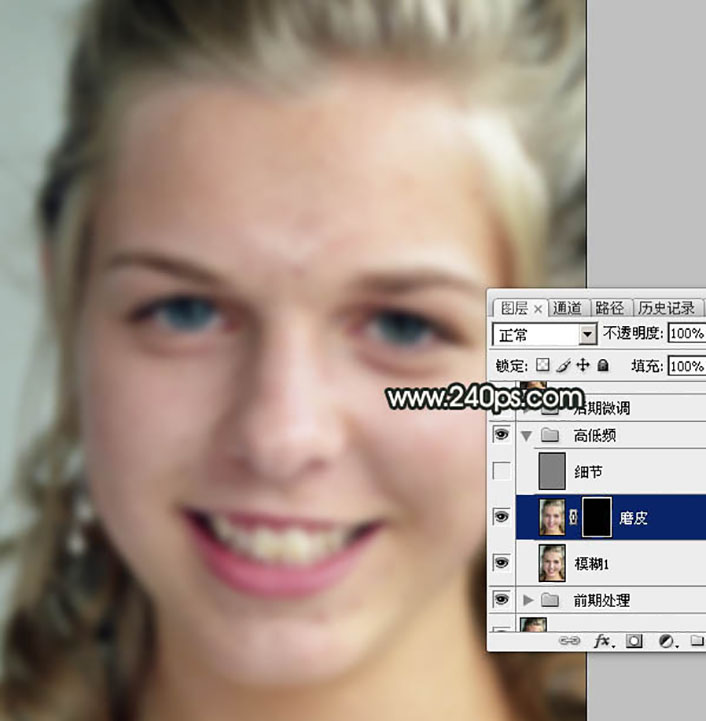
<点图片看大图>
图39
2-13、把前景色设置为白色,选择画笔工具,画笔不透明度设置为30%,如下图。
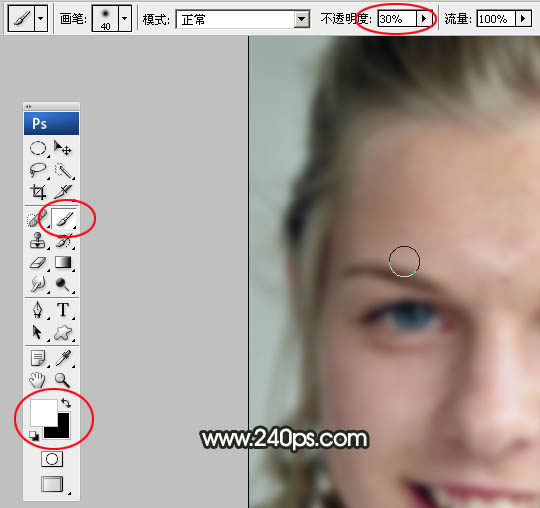
图40
2-14、用画笔把人物脸部有斑点的区域涂抹光滑,如下图。
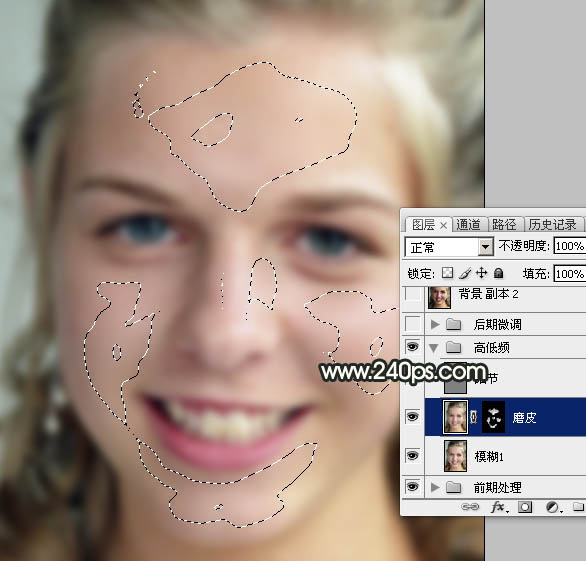
图41
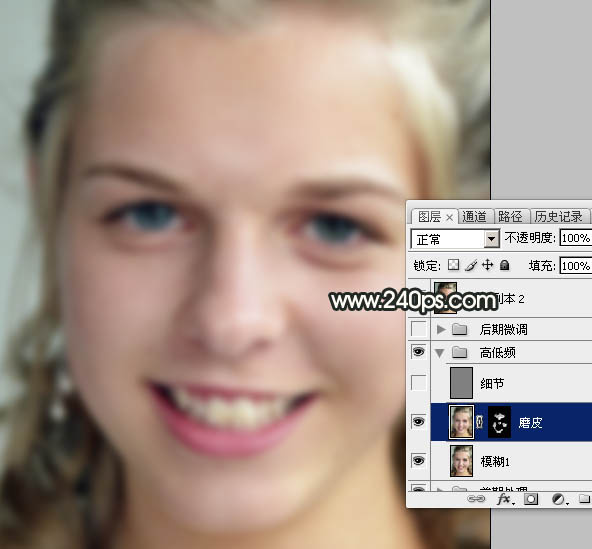
图42
2-15、把“细节”图层显示出来,并选择这个图层,如下图。现在效果看上去清爽一点。
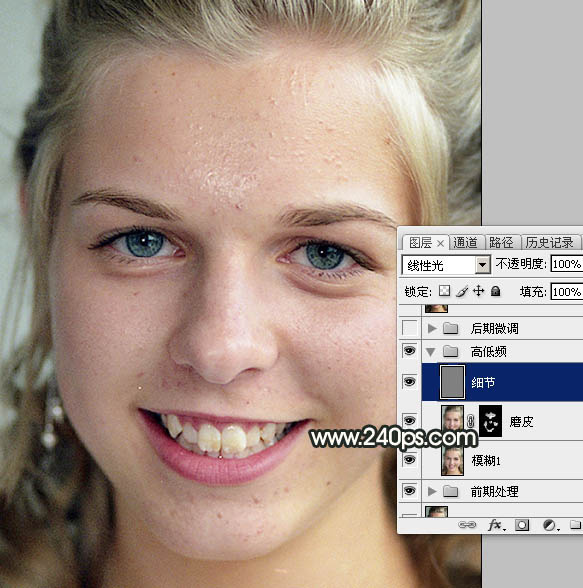
图43




























